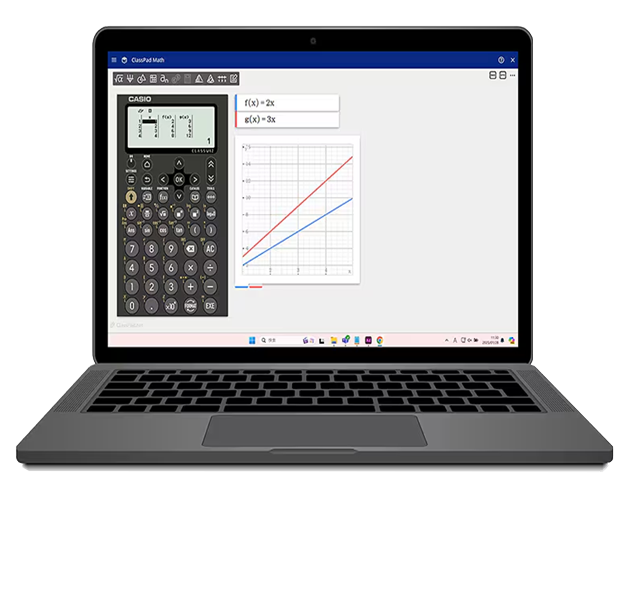
ClassWiz Emulator untuk digunakan dengan ClassPad Math
Emulator kalkulator ilmiah yang merupakan bagian dari ClassPad.net.
Kompatibel dengan beragam fitur ClassPad.net untuk memudahkan kursus yang menggunakan alat ICT
Fitur
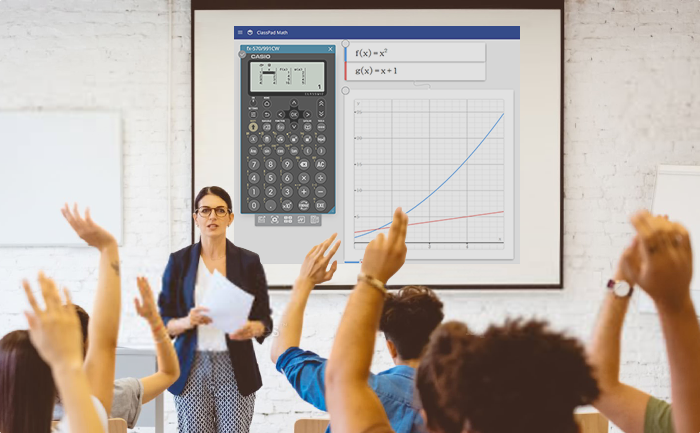
- ClassWiz Emulator untuk digunakan dengan ClassPad Math dapat digunakan dengan berbagai sistem operasi melalui koneksi Internet.
- Memudahkan Anda untuk memperlihatkan layar dan topik pengajaran kepada siswa dengan memproyeksikannya di kelas sehingga pelajaran jadi lebih sederhana.
- Tampilkan grafik dan teks secara bersamaan di ClassPad Math, agar Anda dapat menyampaikan pelajaran cukup dengan membuka satu jendela.
- Lihat model yang kompatibel
Cara Mengakses
1 Buka halaman ClassPad.net.
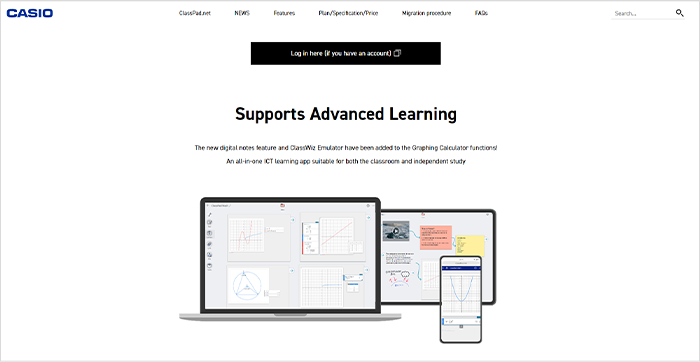
2 Buat akun dan login.
Jika sudah memiliki akun, silakan login dengan akun Anda.
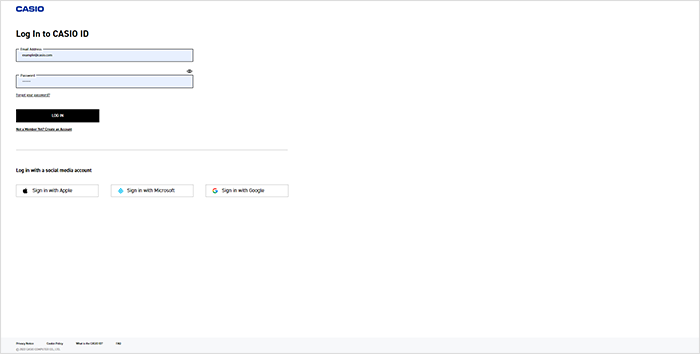
Membuat Akun
2-1Klik 'CASIO ID.'
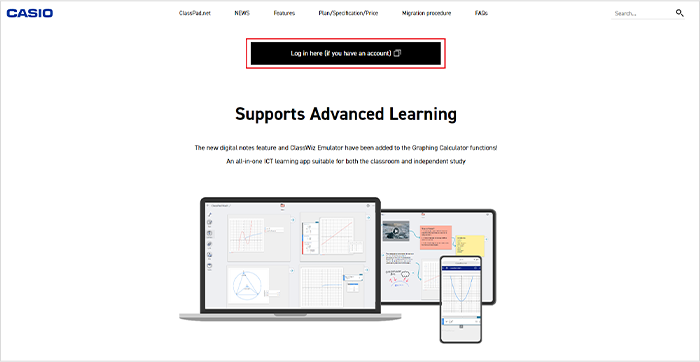
2-2Klik 'Not A Member Yet? Create an Account'.
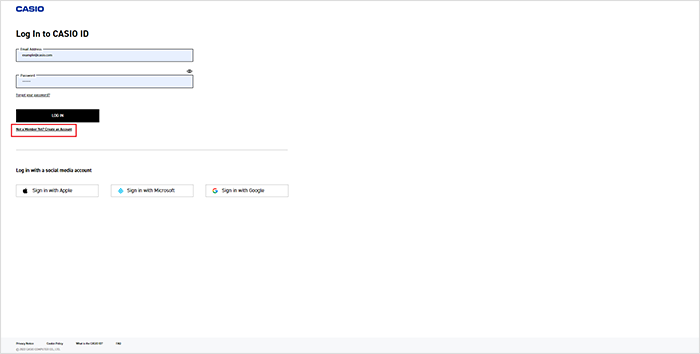
2-3Klik 'CONTINUE.'
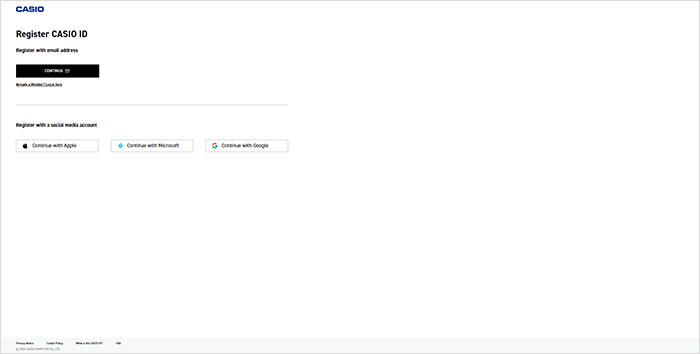
2-4Setelah mengisi bidang yang diperlukan, klik 'SUBMIT'.
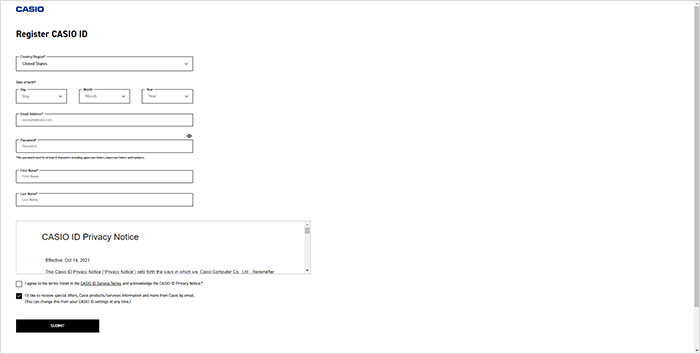
2-5Anda akan menerima kode autentikasi. Ikuti petunjuk di layar dan masukkan kode autentikasi untuk menyelesaikan autentikasi.
Lihat selengkapnya
3 Pada layar yang ditampilkan setelah login, aktifkan lisensi Anda dari menu 'Your license'.
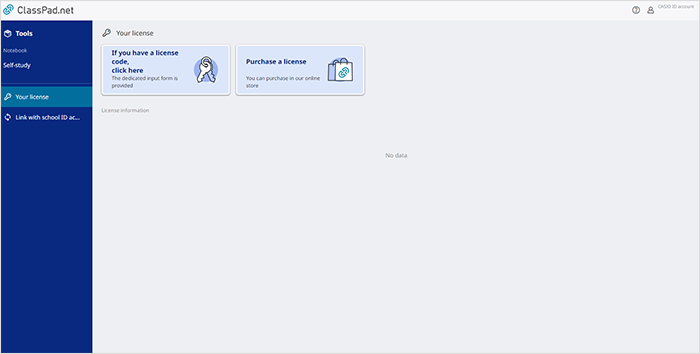
3-1Di menu “Your license”, klik “Purchase a license”.
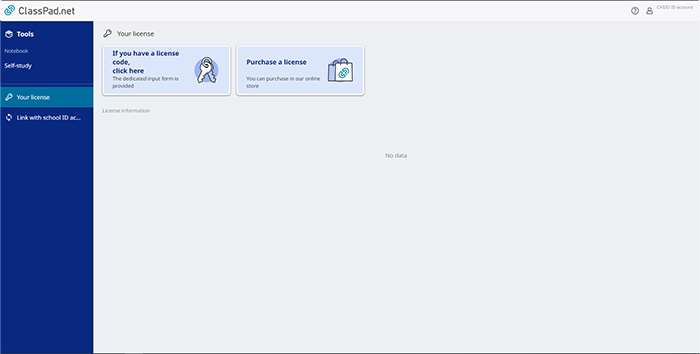
3-2Pilih “ClassWiz”.
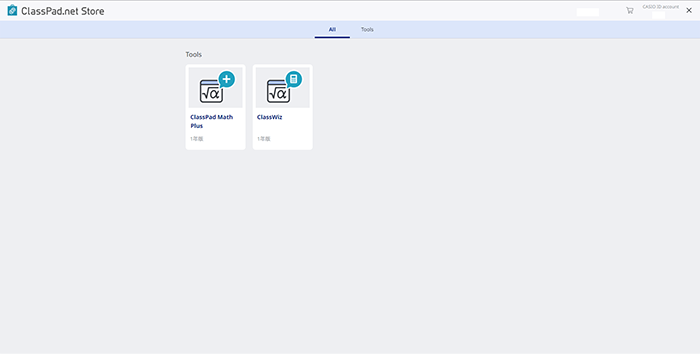
3-3Pilih durasi lisensi dan klik “Add to cart”.
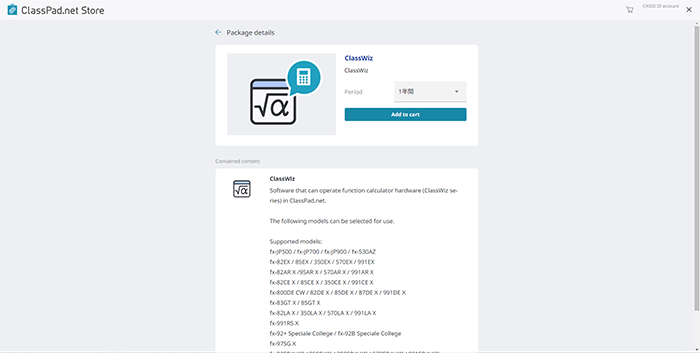
3-4Klik “Proceed to checkout”.
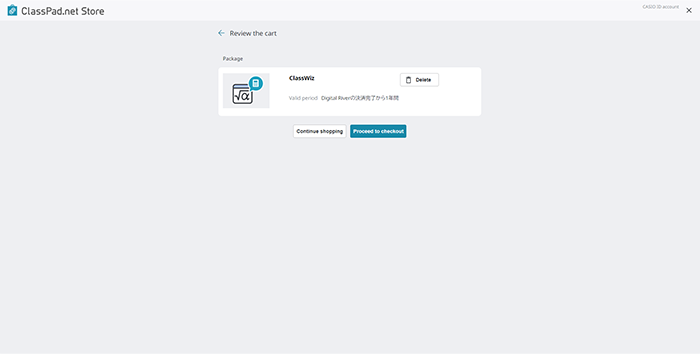
3-5Anda akan diarahkan ke halaman checkout. Isi bidang yang diperlukan untuk menyelesaikan pembelian Anda.
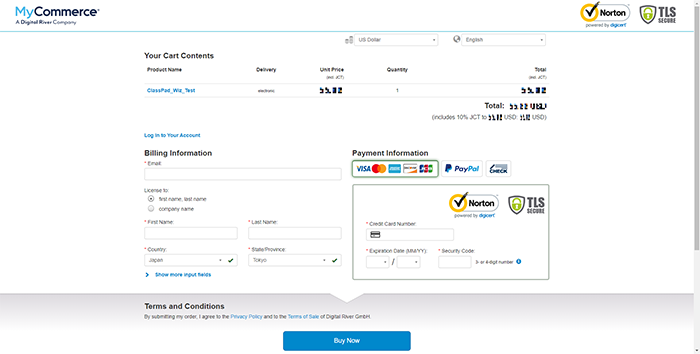
Prosedur Pengaktifan Lisensi
3-6Klik 'If you have a license code, click here'.
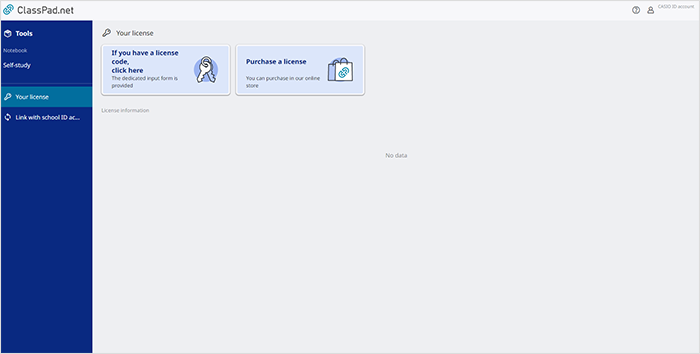
3-7Masukkan source of the license code dan license code lalu klik 'Next'.
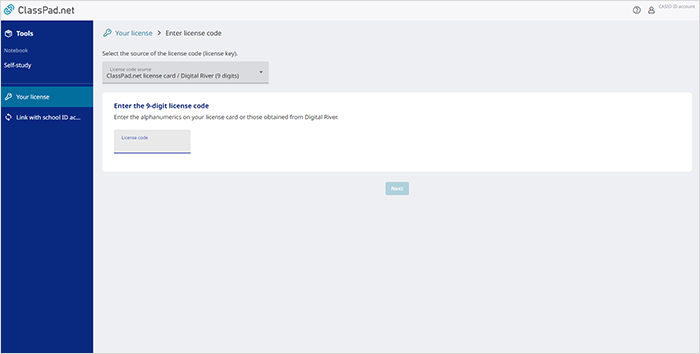
3-8Muncul layar dengan tulisan 'Are you sure you want to enable the following license?'. Pastikan bahwa informasi lisensi sudah akurat, lalu klik 'Enable'.
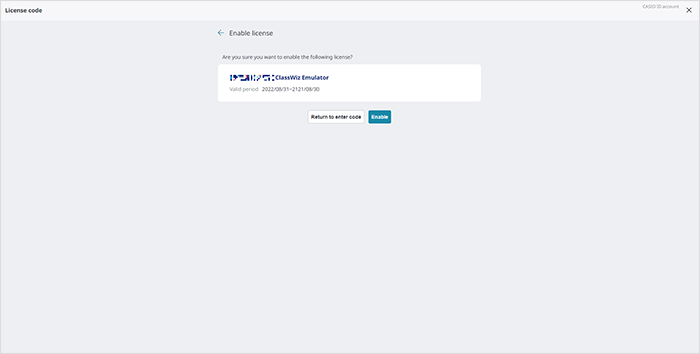
3-9Jika license information sudah ditampilkan di menu 'license information', artinya proses pengaktifan sudah selesai.
*License information ditampilkan di bagian bingkai merah pada layar contoh berikut.
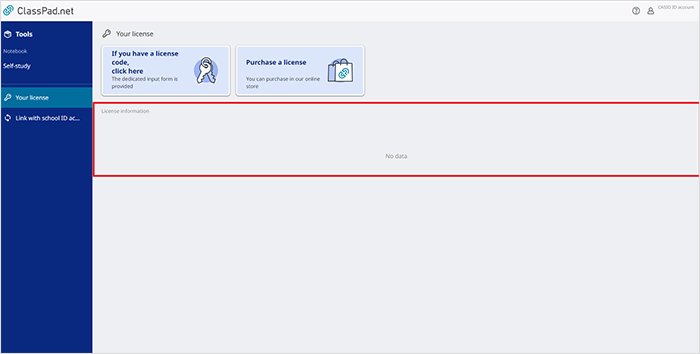
Lihat selengkapnya
4 Pilih Tools.
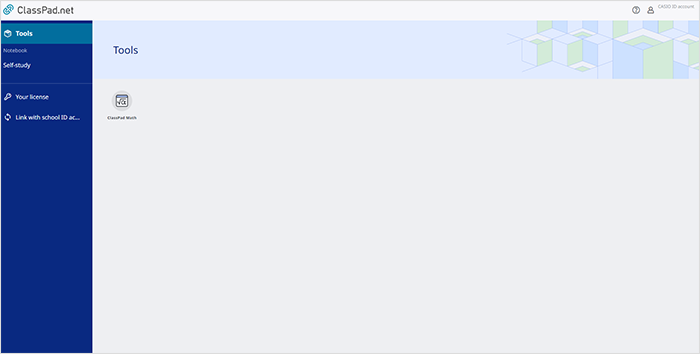
5 Buka ClassPad Math.
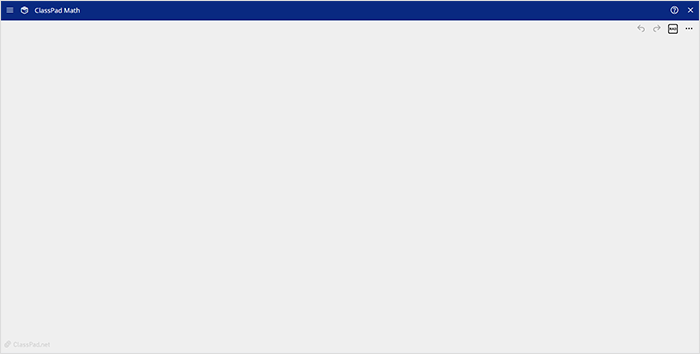
6 Klik layar ClassPad Math (Kertas) untuk menampilkan menu Sticky Note (fitur).
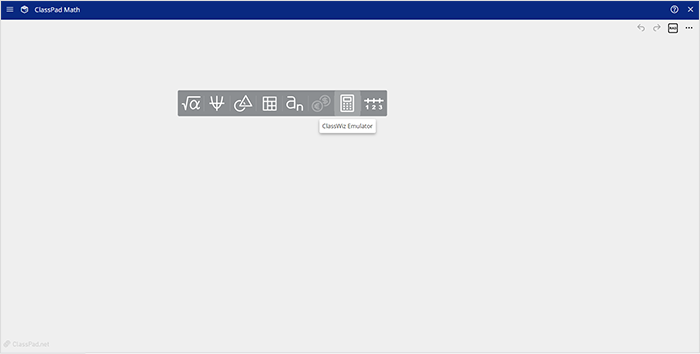
7 Klik ikon Kalkulator Emulator.
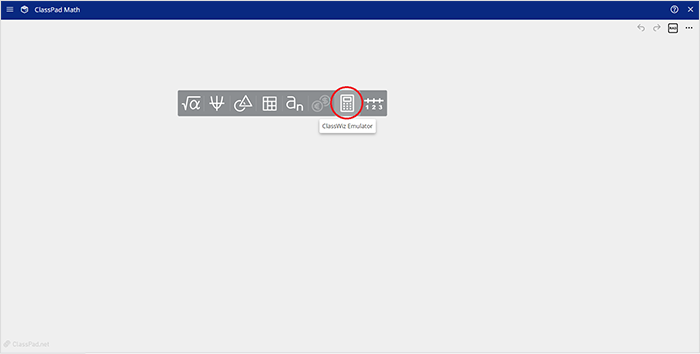
8 Pilih model yang akan Anda gunakan (hanya diperlukan jika baru menggunakan untuk pertama kalinya).
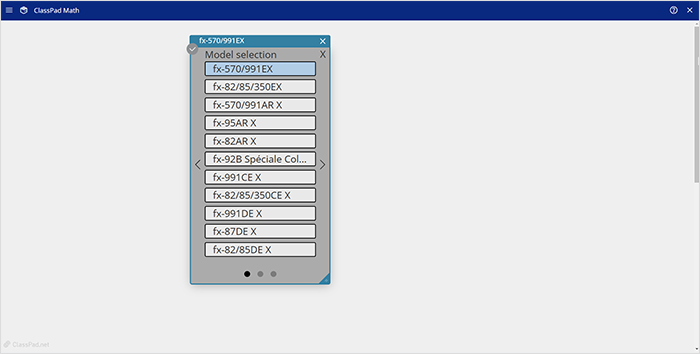
9 Kalkulator Emulator akan terbuka.
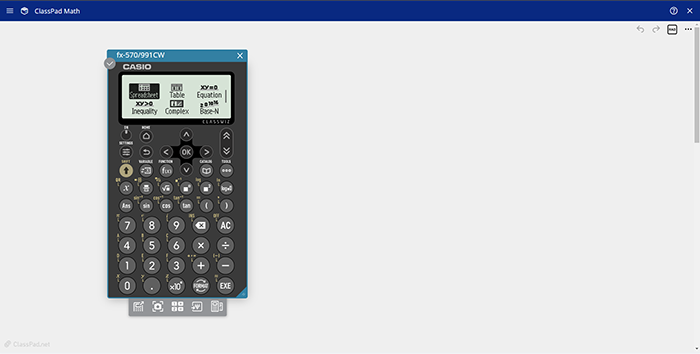
Aplikasi juga dapat dibuka melalui fitur Notebook di ClassPad.net.
1 1. Lanjutkan langkah 1-5 yang disebutkan di atas.
2 Pilih Self Sudy di bawah Notebook.
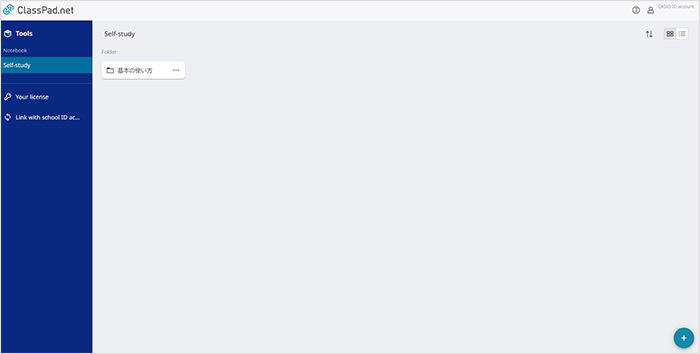
3 Buat Notebook baru.
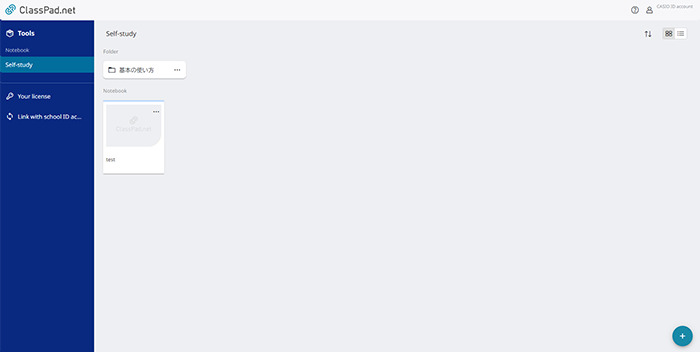
Cara Membuat Buku Catatan Baru
3-1Klik  di sudut kanan bawah layar.
di sudut kanan bawah layar.
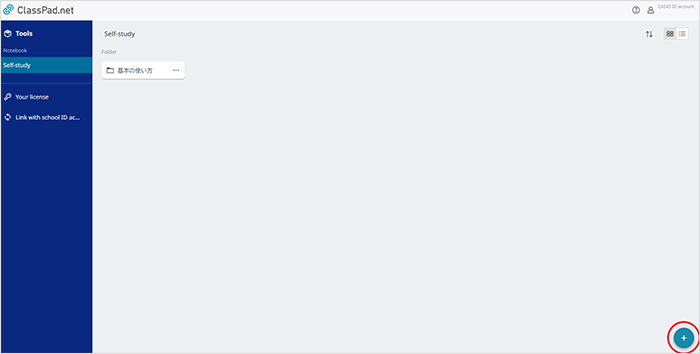
3-2 dan
dan  akan muncul. Klik
akan muncul. Klik  .
.
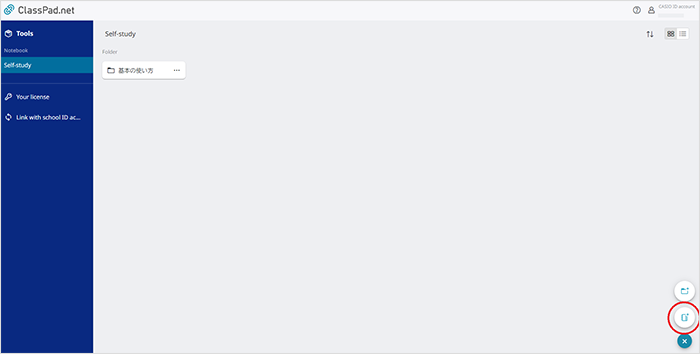
3-3Pilih nama Notebook.
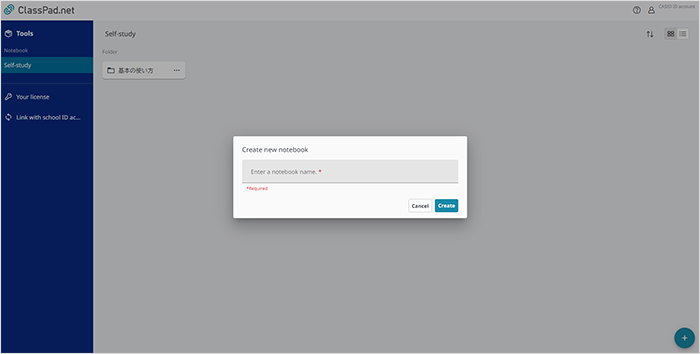
3-4Notebook baru akan dibuat.
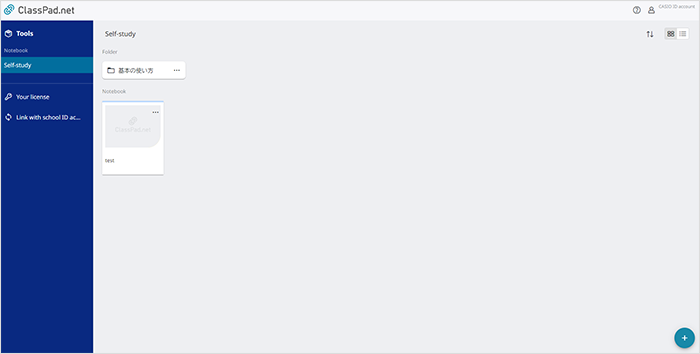
Lihat selengkapnya
4 Buka Notebook lalu klik Tools.
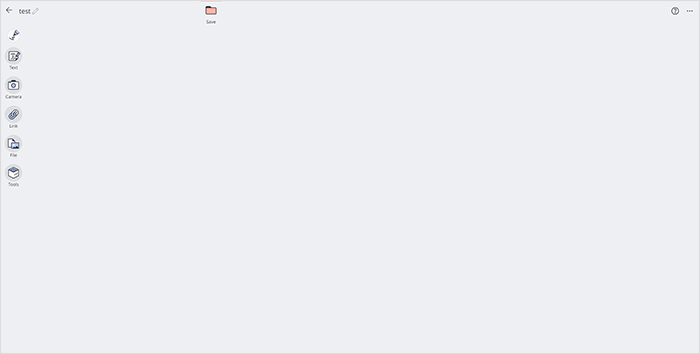
5 Dari Tools, buka ClassPad Math.
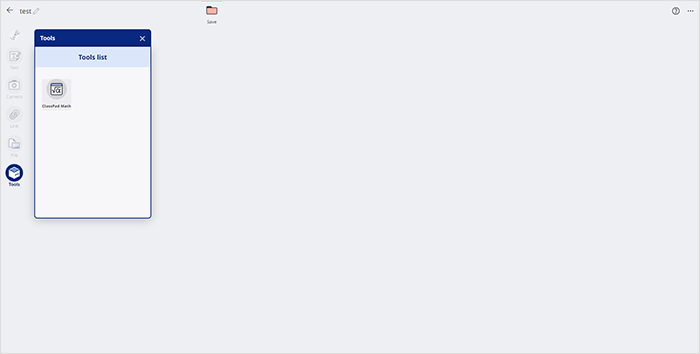
6 Buka Kalkulator Emulator, ikuti proses seperti yang dijelaskan mulai langkah 8 dari daftar di atas.
Lihat selengkapnya